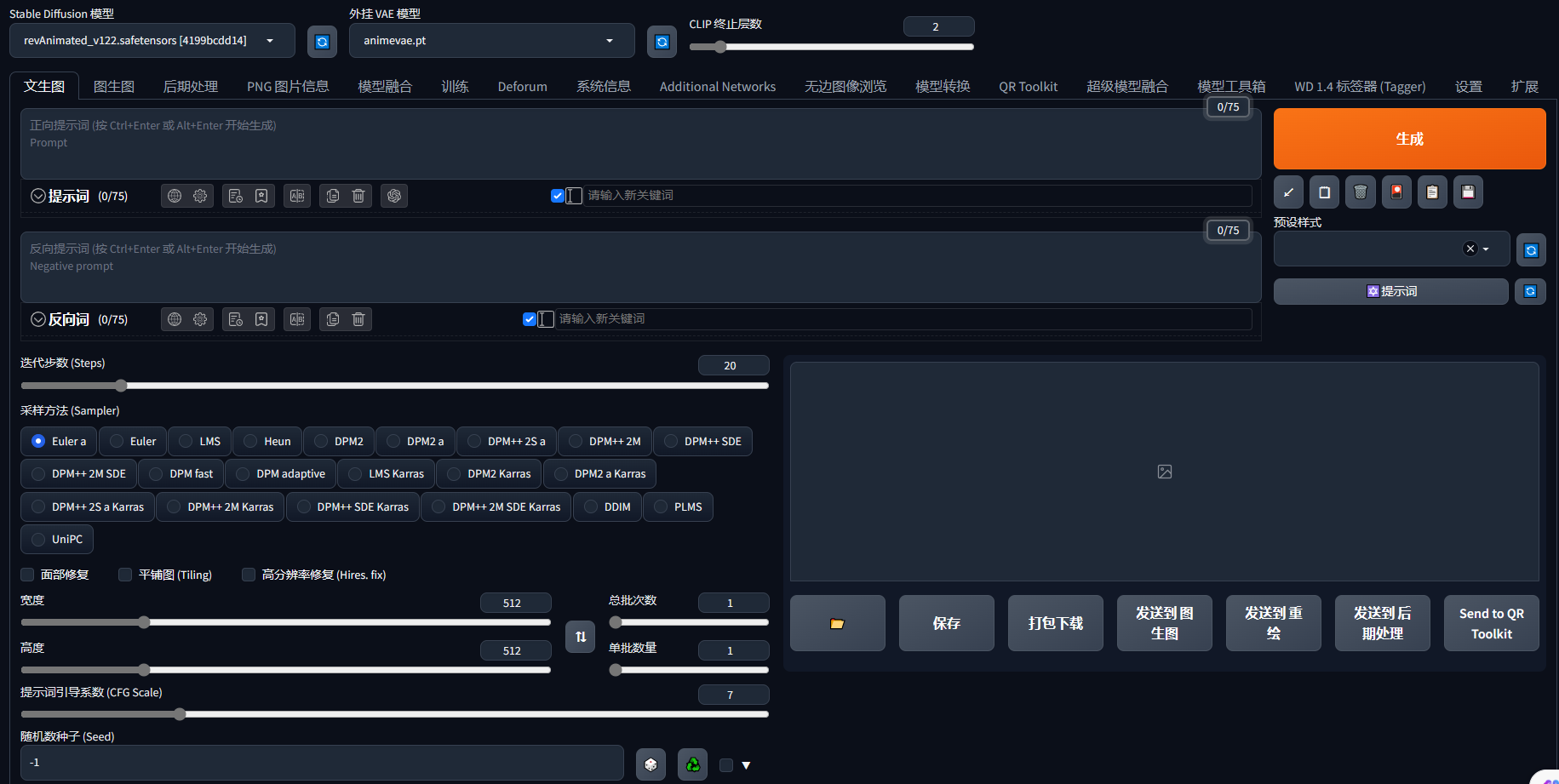首先,百度找一个科学上网工具,下面操作访问Open.A时需要科学上网,IP地址选美国的。
微软账号可以绑定国内的手机号。
首次使用微软邮箱登录,会提示绑定手机号,先绑定手机号,激活微软账号。
1、首先用PC电脑浏览器打开OpenAl官方
(推荐用谷歌浏览器)
https://chat.openai.com
2、登录方式,选择微软账号登录方式“Contibue with
Microsoft Account”
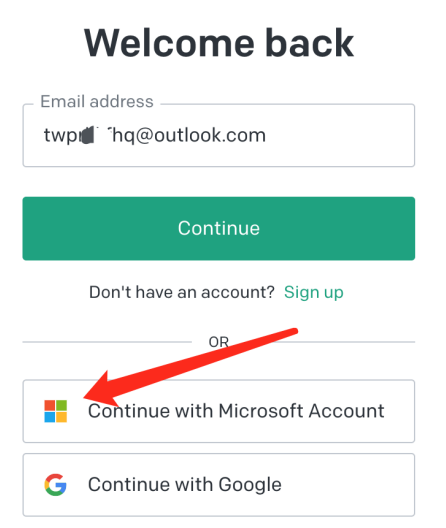
3、输入Outlookl邮箱,点“Next”
出现下面微软账号登录框时,关闭科学上网,重新刷新一下当前页面。
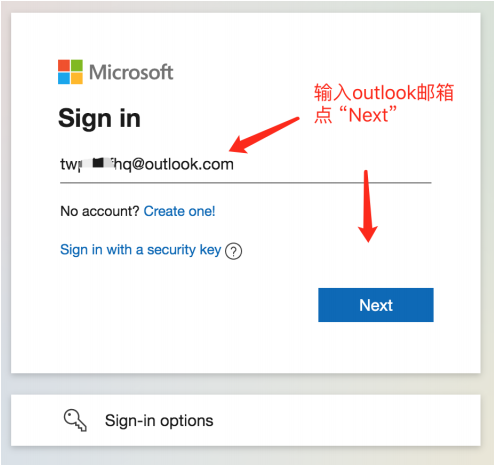
4、输入邮箱密码,点“Sign in”登录
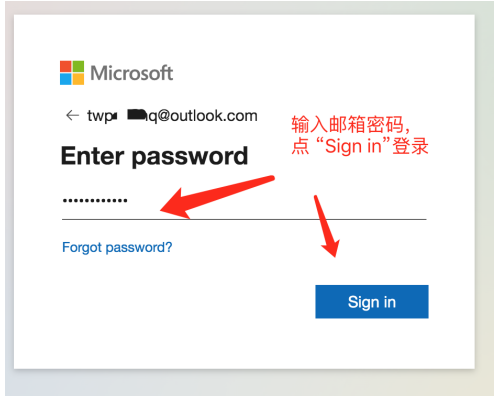
5、如果出现页面不能用,报错,刷新一下页面。进入提示账号
被锁定,没关系,点“NeXt”
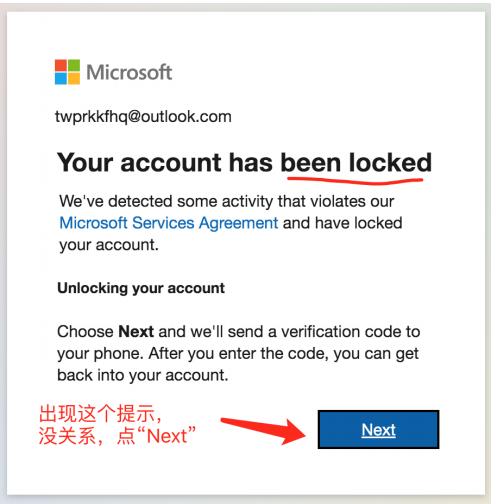
6、选中国,输入手机号,发送验证码
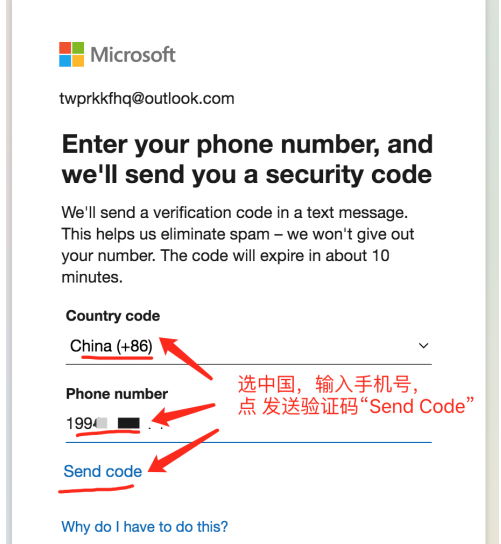
7、输入验证码,点提交“Submit”
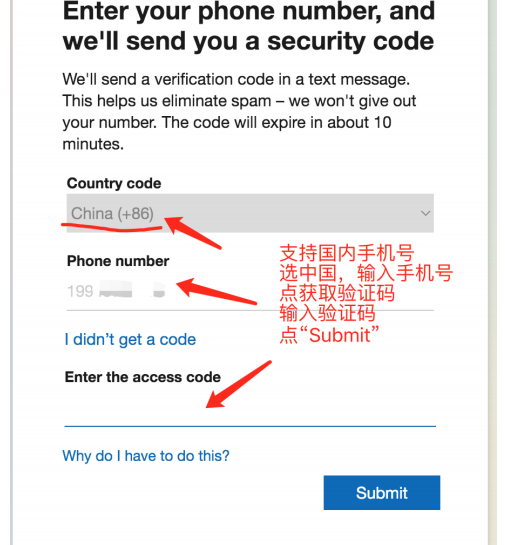
8、微软账号激活成功,点击“Continue”
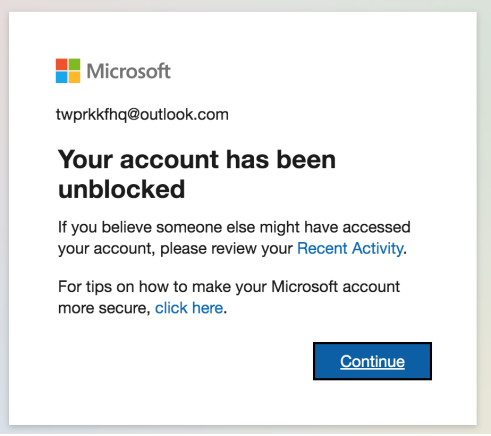
9、解锁后,重新登录,会提示设置账号保护,可以选其他邮
箱或手机号的方式。也可以点跳过,7天后再设置账号保护。
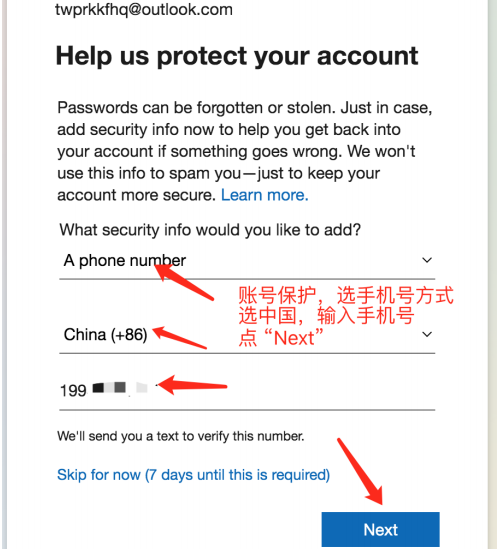
10、点击跳过或者设置账号保护后,进入微软邮箱账号后台管
理页面。
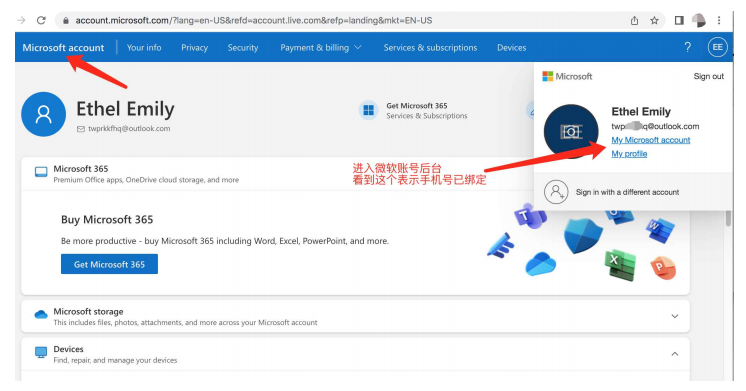
11、打开科学上网,P地址选美国的,在浏览器中访问
https:/chat.openai.com/点登录
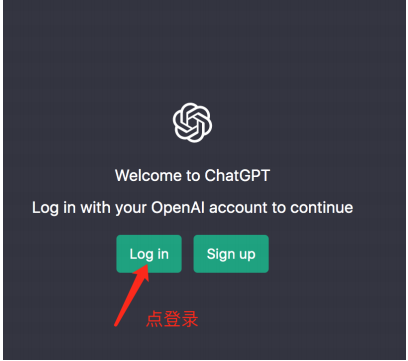
12、登录方式,选择微软账号方式,“Continue with
Microsoft Account”
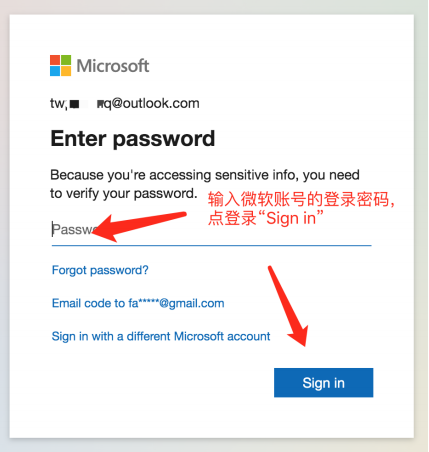
13、输入微软账号登录密码,点登录“Sign in”
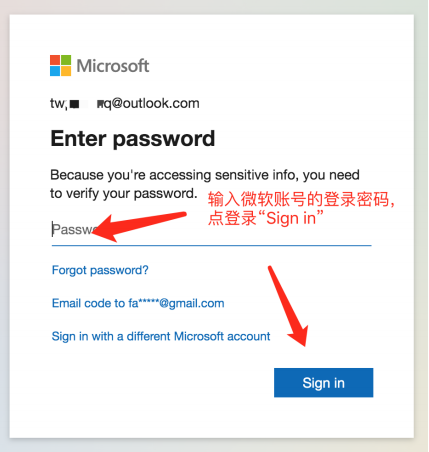
l4、登录成功,进入Open.Al,点“New Chat”,输入提问
内容,开始使用Chat.GPT
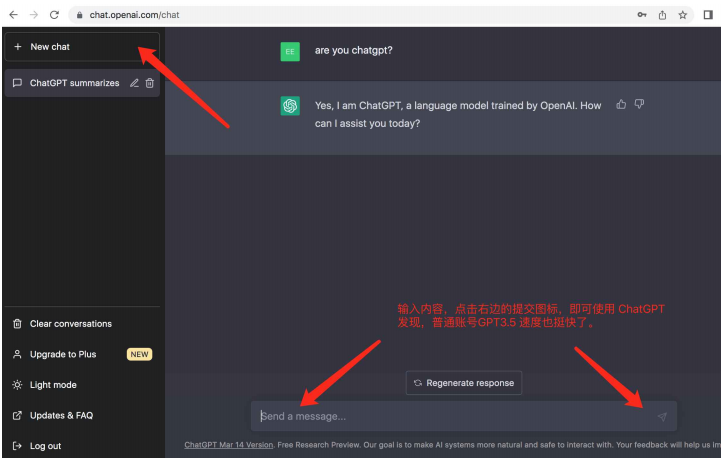
© 版权声明
文章版权归作者所有,未经允许请勿转载。